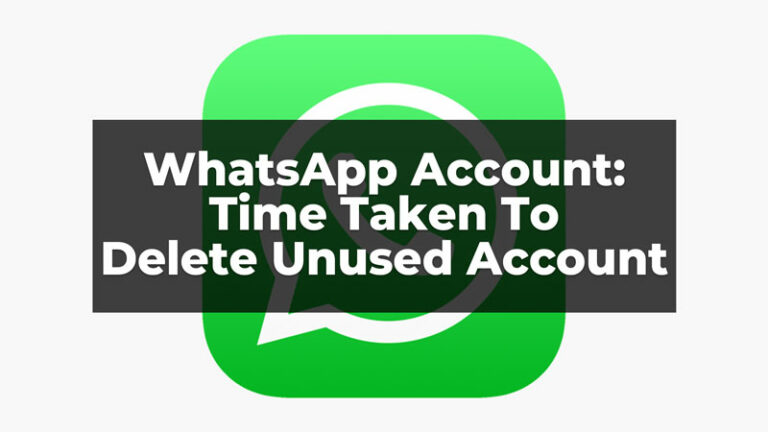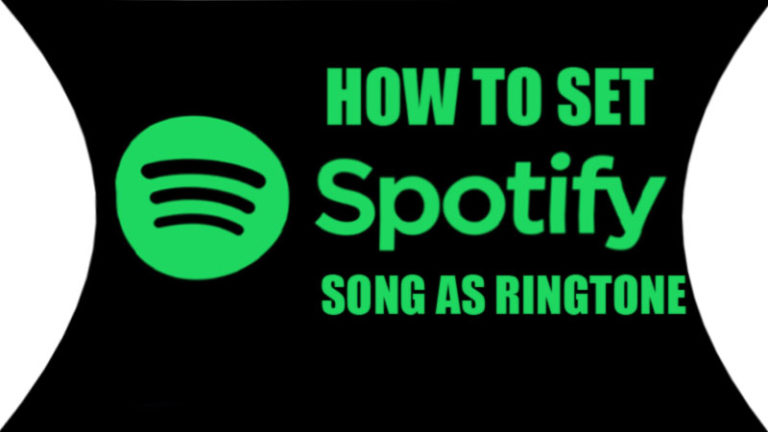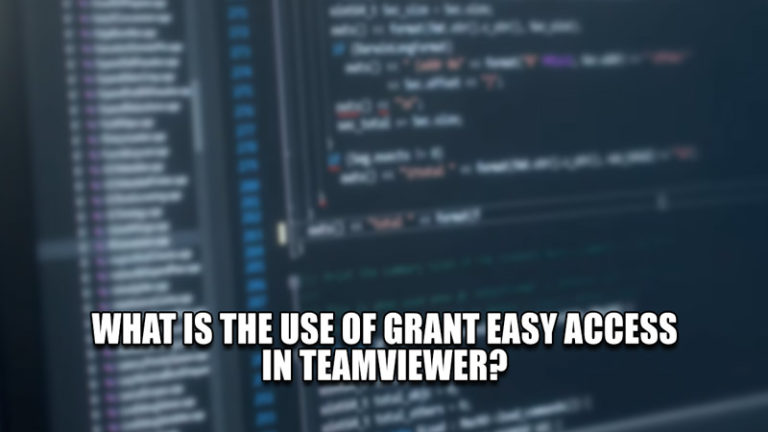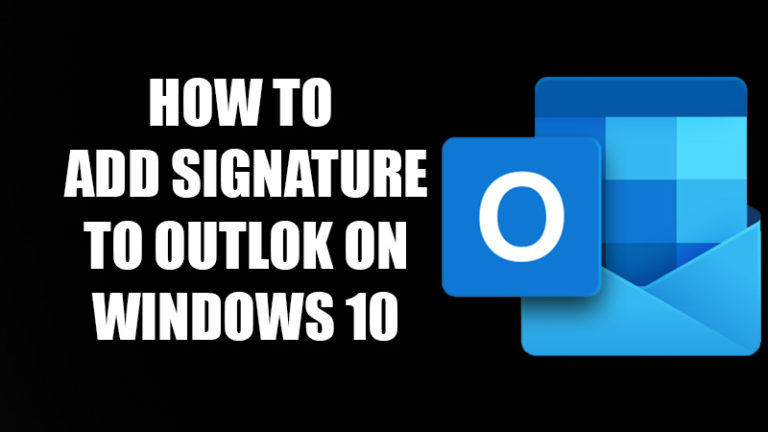Как использовать Карты Google в Apple CarPlay?
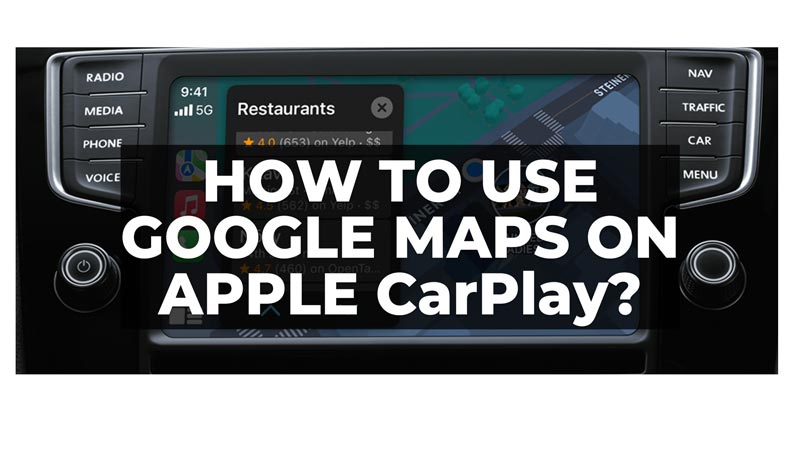
Google Maps — это навигационное приложение, которое дает точные указания. Более того, такие функции, как Live View или Street View, делают Карты Google удобными для пользователя. Однако если вы используете Apple CarPlay в автомобиле, приложением для навигации по умолчанию могут быть Apple Maps. Следовательно, это руководство поможет вам использовать Карты Google на Apple CarPlay.
Как добавить и использовать карты Google на Apple CarPlay?
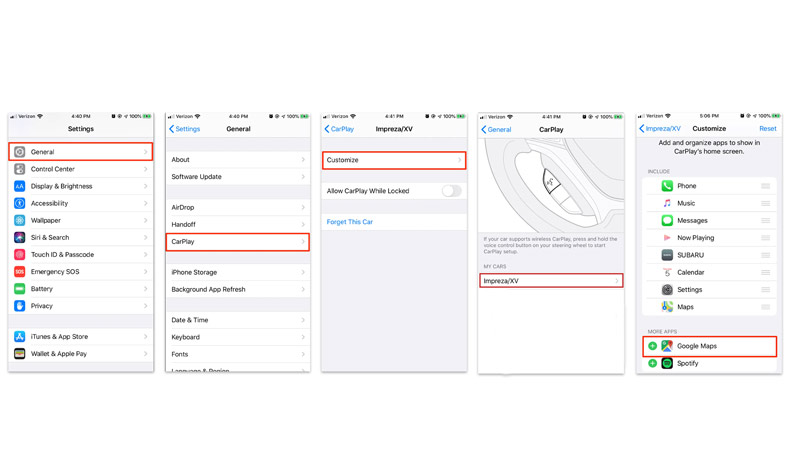
Прежде чем вы сможете использовать Карты Google в Apple CarPlay, вам необходимо установить это приложение на свой iPhone. Вы можете скачать его бесплатно из App Store. Убедитесь, что у вас установлена последняя версия приложения, так как более старые версии могут быть несовместимы с CarPlay. Затем выполните следующие действия, чтобы использовать Карты Google на Apple CarPlay:
- Во-первых, вам нужно будет подключить iPhone к машине через USB-кабель или беспроводное соединение, в зависимости от модели вашего автомобиля.
- После подключения вы должны увидеть значок CarPlay на дисплее вашего автомобиля.
- Нажмите на него, чтобы запустить CarPlay.
- На главном экране вы должны увидеть сетку значков различных приложений, совместимых с CarPlay.
- Найдите значок Google Maps и нажмите на него, чтобы открыть.
- Если Карты Google не отображаются в CarPlay, вам необходимо добавить их, выбрав «Настройки» > «Основные» > «CarPlay».
- Затем выберите свой автомобиль из списка и коснитесь значка «+» рядом с Google Maps.
- Открыв Карты Google в CarPlay, вы можете начать навигацию к месту назначения, используя голосовые команды или касаясь экрана. Вы также можете получить доступ к своим недавним поискам, сохраненным местам и предлагаемым местам назначения, нажав кнопку меню в левом нижнем углу экрана.
Карты Google не работают в CarPlay
Может быть много причин, по которым Карты Google могут не работать в CarPlay, вы можете использовать эти обходные пути, чтобы исправить их:
- Прежде всего, вы должны проверить, предоставлены ли разрешения на определение местоположения Google Maps на вашем iPhone. Вы можете проверить это, перейдя в «Настройки»> «Конфиденциальность и настройки»> «Службы определения местоположения»> «Карты Google» и включив переключатель рядом с «Точным местоположением».
- Также проверьте, стабильно ли интернет-соединение.
- Убедитесь, что Карты Google и ваш iPhone обновлены до последней версии iOS.
Это все, что касается того, как использовать Google Maps в Apple CarPlay. Кроме того, ознакомьтесь с другими нашими руководствами, такими как «Как использовать Google Maps на Android Auto» или «Как загрузить карту на Google Maps».